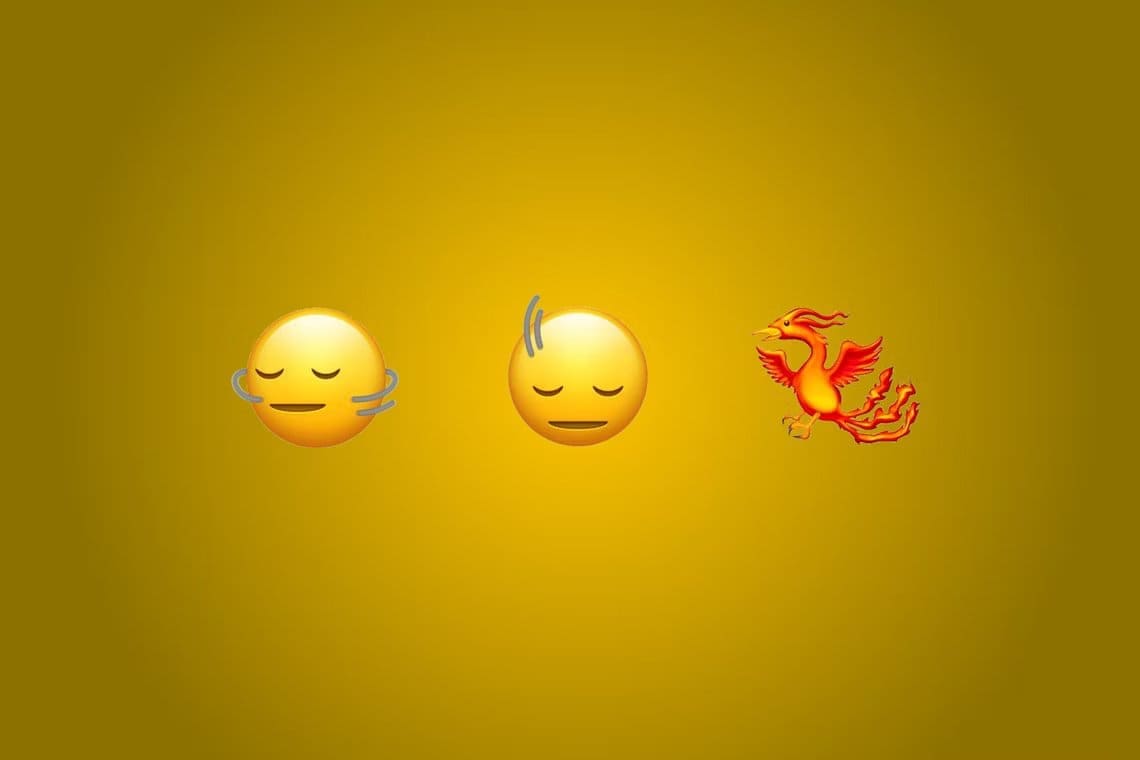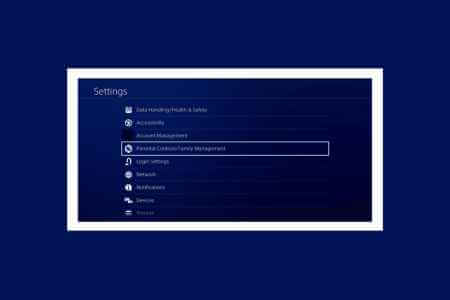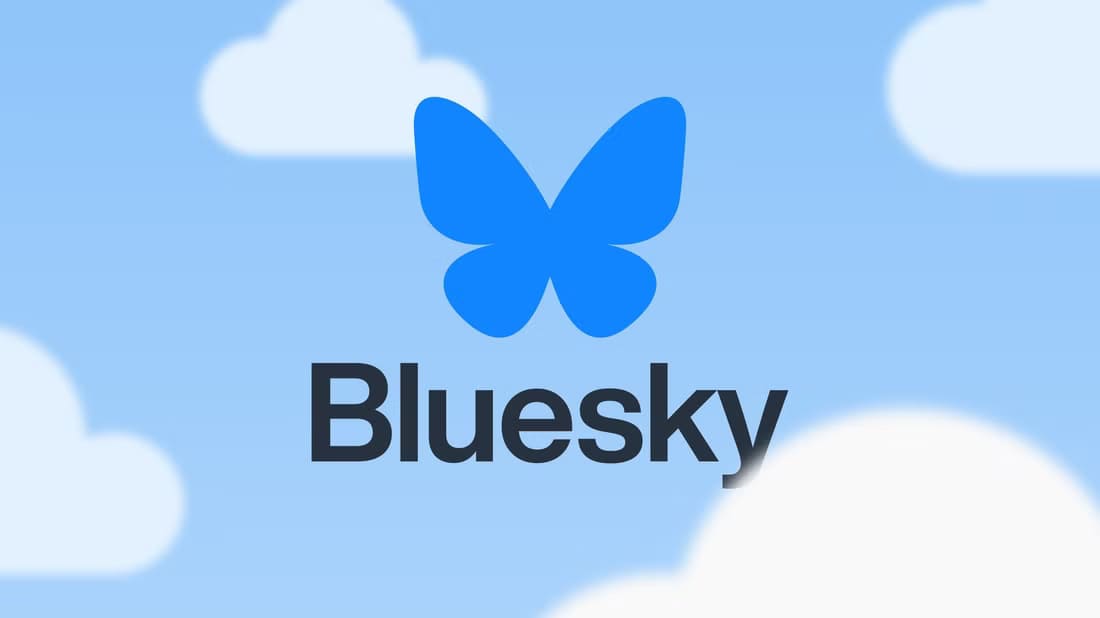Вам кажется, что Telegram занимает слишком много места для мессенджера? Что ж, на то есть веская причина: Telegram позволяет отправлять и получать файлы размером до 2 ГБ. Добавьте к этому ограничение на размер медиафайлов, автоматическое воспроизведение и загрузку видео, и приложение в итоге заполнит память вашего телефона. В этой статье мы рассмотрим 4 лучших способа освободить место в Telegram.

Хотя это может тревожить, это, конечно, не конец света. Есть несколько шагов, которые вы можете предпринять. Чтобы запретить Telegram хранить нежелательные фотографии и видеоВ этой статье мы покажем вам несколько способов освободить место в Telegram. Итак, приступим.
1. Очистить кеш
Telegram позволяет отправлять и получать файлы размером до 2 ГБ. После загрузки эти файлы сохраняются локально в памяти телефона в виде кэша. Частое использование Telegram для обмена файлами может быстро привести к значительному увеличению объёма хранилища.
К счастью, Telegram также предлагает возможность очистки кэша внутри приложения. Читайте дальше, чтобы узнать, как очистить кэш и управлять им в приложении Telegram.
Шаг 1: Запустите приложение Telegram на телефоне. Нажмите на три горизонтальные линии в левом верхнем углу, чтобы открыть настройки.
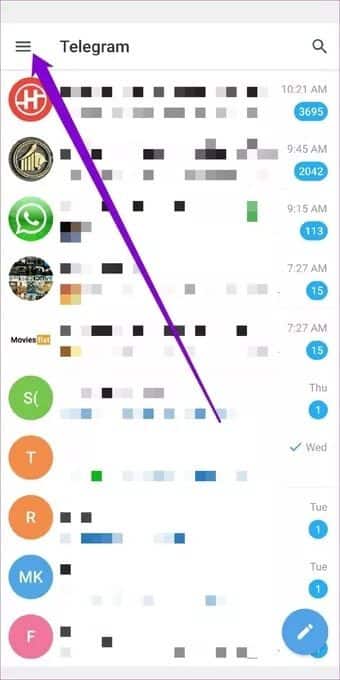
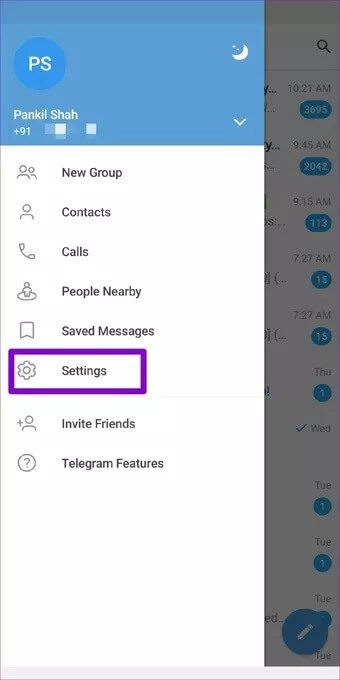
Шаг 2: Затем перейдите в раздел «Данные и хранилище» и нажмите на опцию «Использование хранилища».
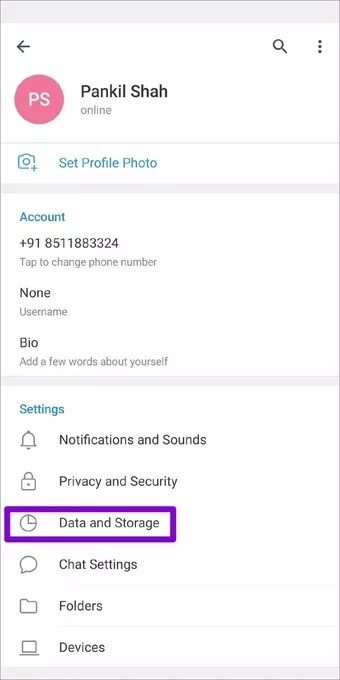
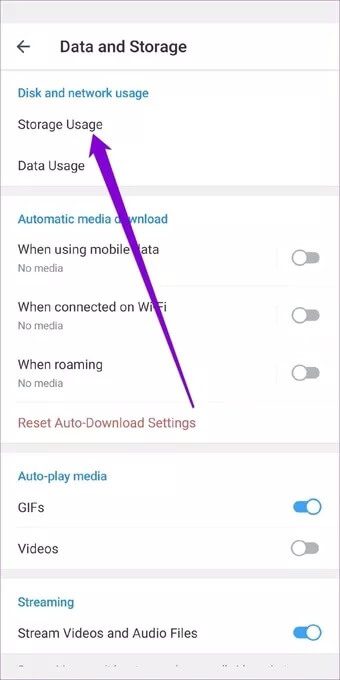
Шаг 3: В разделе «Хранилище устройства» вы увидите, сколько места занимает кэш Telegram. Нажмите кнопку «Очистить кэш Telegram», чтобы очистить его.
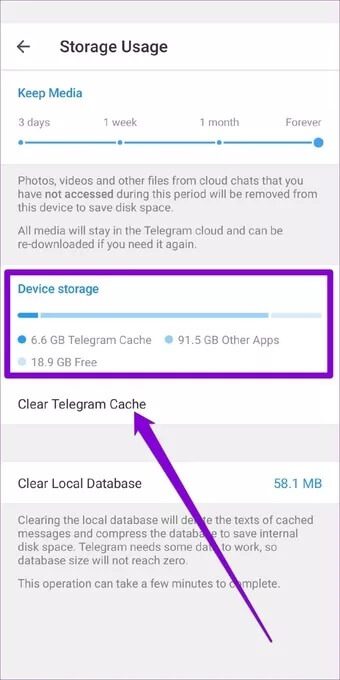
Это должно освободить значительное количество места на диске и обеспечить бесперебойную работу приложения. Регулярная очистка кэша может быть очень полезна для некоторых пользователей. К счастью, вы также можете автоматизировать этот процесс, выполнив следующие шаги.
Шаг 1: Откройте «Настройки» в приложении Telegram. Перейдите в раздел «Данные и хранилище» и выберите пункт «Использование хранилища».
Шаг 2: Теперь с помощью ползунка в разделе «Сохранить медиа» укажите период, по истечении которого Telegram будет автоматически очищать кэш. Можно выбрать 3 дня, XNUMX неделю или XNUMX месяц.
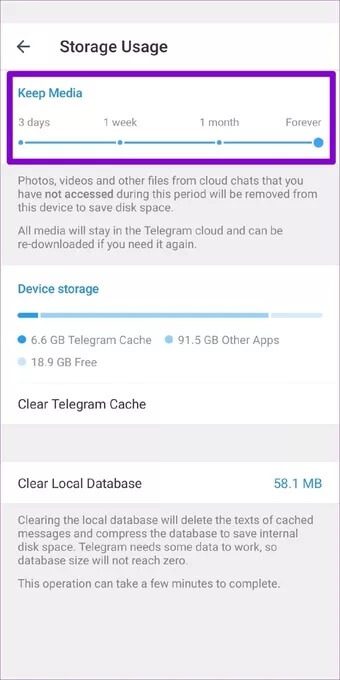
2. Отключить автоматическую загрузку
Знаете, как говорят: профилактика лучше лечения. То же самое относится и к Автоматическая загрузка медиафайлов в TelegramВы можете легко предотвратить заполнение хранилища Telegram, отключив автоматическую загрузку медиафайлов. Вот как это сделать.
Шаг 1: Запустите приложение Telegram на телефоне. Нажмите на три горизонтальные линии в левом верхнем углу, чтобы открыть настройки.
Шаг 2: Затем перейдите в раздел «Данные и хранилище». В разделе «Автозагрузка медиафайлов» отключите опцию «Автозагрузка медиафайлов через мобильные данные, Wi-Fi и роуминг».
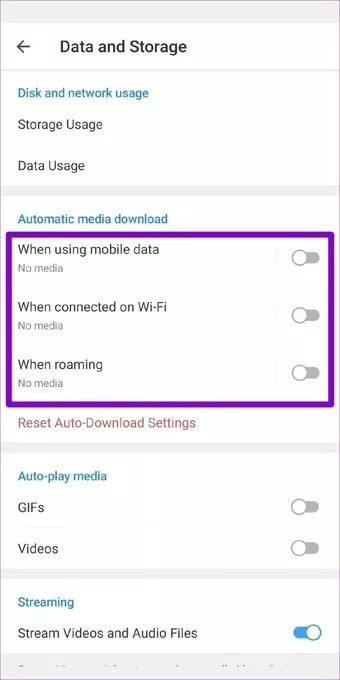
3. Отключить автовоспроизведение
Как и Instagram, Telegram по умолчанию автоматически воспроизводит видео. Все эти видео сохраняются в кэше памяти телефона. К счастью, в отличие от Instagram, Telegram позволяет отключить автоматическое воспроизведение GIF-файлов и видео. Читайте дальше, чтобы узнать, как это сделать.
Шаг 1: Откройте «Настройки» в приложении Telegram и перейдите в раздел «Данные и хранилище».
Шаг 2: В разделе «Автовоспроизведение медиа» выключите переключатели рядом с GIF-файлами и Видео.
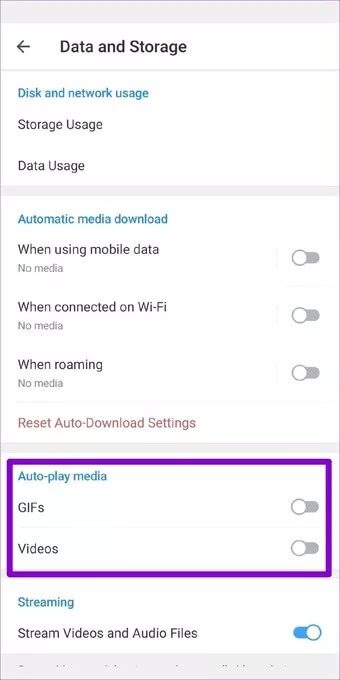
После отключения Telegram больше не будет автоматически воспроизводить GIF-файлы и видео, что позволит сэкономить много места в памяти и данных.
4. Удалите ненужные наборы наклеек.
Стикеры, пожалуй, лучшая часть Telegram. Хотя их можно найти повсюду, от Facebook до WhatsApp, Telegram, безусловно, располагает обширной библиотекой, которая не ограничивается официальными наборами. Пользователи также могут создавать свои собственные. Специальные наборы наклеек Поставьте лайк и поделитесь ими в Telegram.
Все стикерпаки вместе могут занимать значительный объём памяти на вашем устройстве. Вы можете освободить это ценное пространство следующими способами: Удалить наборы наклеек которые вы больше не используете. Вот как.
Шаг 1: Запустите приложение Telegram на телефоне. Нажмите на меню в левом верхнем углу и выберите «Настройки».
Шаг 2: Затем перейдите в настройки чата и прокрутите вниз, чтобы нажать «Наклейки и маски».
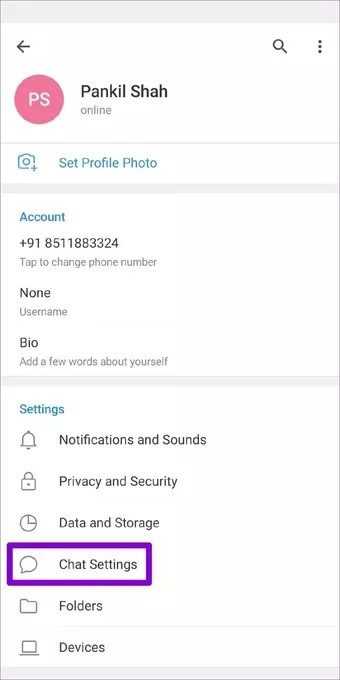
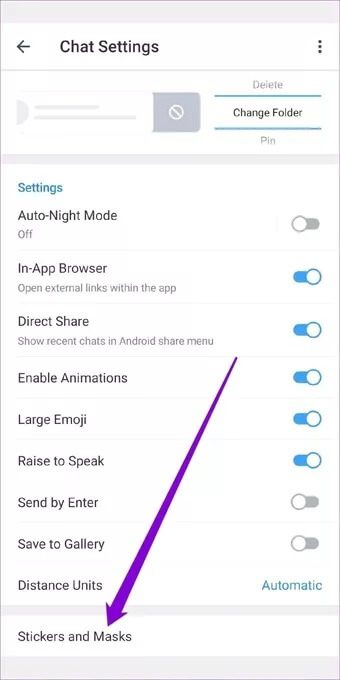
Шаг 3: Здесь вы найдете все загруженные на ваш телефон стикерпаки. Чтобы удалить стикерпаки с устройства, нажмите на значок меню в виде трёх точек рядом с нужным набором и выберите «Удалить».
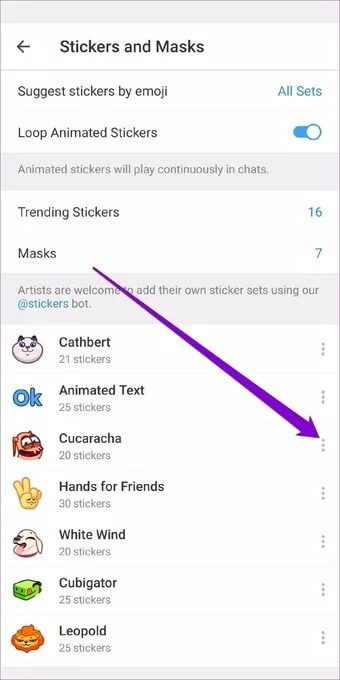
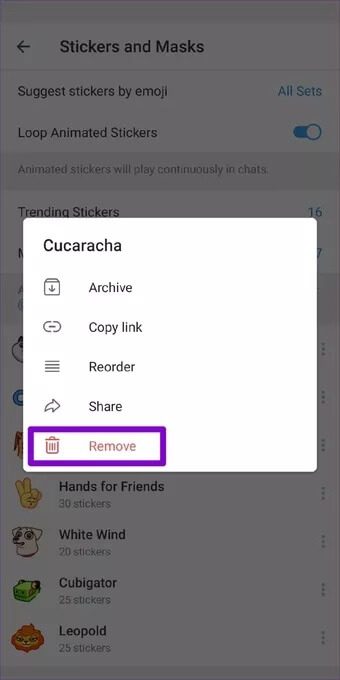
После удаления вы больше не увидите эти наклейки в приложении, а также освободите ценное место для хранения.
Освободить место
Используя описанные выше методы освобождения места в Telegram, вы можете быть уверены, что Telegram не будет засорять ваше хранилище ненужными данными из кэша. А поскольку Telegram сохраняет все ваши загрузки и скачивания в своём облаке, вы можете скачать свои медиафайлы и файлы в любое время, даже после их удаления.
Нравится пользоваться Telegram? Взгляните на эти лучшие приложения. Советы и рекомендации по улучшению работы с Telegram.